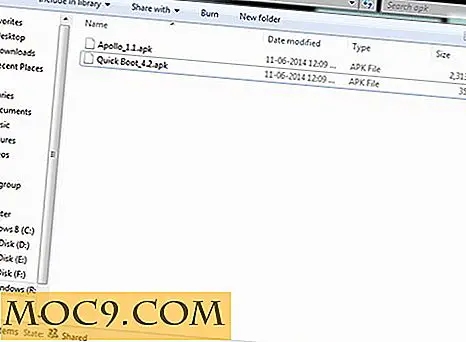इसे स्पर्श किए बिना ऑप्टिकल डिस्क ड्राइव को कैसे खोलें और बंद करें [विंडोज़]
अपने पीसी के ऑप्टिकल डिस्क ड्राइव को खोलना और बंद करना सरल है; आपको बस इतना करना है कि निकालें बटन दबाएं, और यह खुल जाएगा / बंद हो जाएगा। हालांकि, slackers के इस युग में, वास्तव में एक हार्डवेयर बटन दो बार प्रेस करने के लिए समय है? इस आलेख में हम आपको दिखाएंगे कि आप विंडोज शॉर्टकट का उपयोग करके अपने ऑप्टिकल डिस्क ड्राइव को कैसे खोल / बंद कर सकते हैं।
निकालें विकल्प का प्रयोग करें
शायद आप इस विकल्प के बारे में पहले ही जानते होंगे, लेकिन यह अभी भी उल्लेखनीय है। ड्राइव ट्रे को धक्का देने के लिए विंडोज में एक अंतर्निहित "निकालें" बटन है। दुर्भाग्यवश, ऐसा लगता है कि माइक्रोसॉफ्ट ट्रे को बंद करने के विकल्प को डीडीडी भूल गया था, इसलिए डिस्क को डालने के बाद भी आपको इसे मैन्युअल रूप से अंदर रखना होगा। फिर से "निकालें" विकल्प का उपयोग करने की कोशिश न करें; यह इसे अंदर नहीं रखेगा (कई ने कोशिश की है और असफल)।
ऐसा करने के लिए, "मेरा कंप्यूटर" के अंदर ऑप्टिकल डिस्क ड्राइव आइकन पर राइट-क्लिक करें और संदर्भ मेनू से "निकालें" का चयन करें। ट्रे बाहर आ जाएगा, और आप डिस्क को अंदर रख सकते हैं और फिर इसे मैन्युअल रूप से बंद कर सकते हैं। यदि आपके पास एक से अधिक डिस्क ड्राइव हैं, तो उस पर राइट-क्लिक करें जिसे आप खोलना चाहते हैं।

यह छोटी सी चाल बहुत अधिक नहीं हो सकती है, लेकिन यह निश्चित रूप से आपको उस अजीब एक-दूसरे रुख से बचाएगी जहां आप बिना डिस्क के ड्राइव के करीब डिस्क पकड़ते हैं और ट्रे के बाहर आने की प्रतीक्षा करते हैं।
एक थर्ड पार्टी समाधान का प्रयोग करें
शुक्र है, डेवलपर्स ने एक कुंजी के प्रेस के साथ डिस्क ड्राइव को आसानी से खोलने और बंद करने के लिए slackers और बनाई गई यूटिलिटीज की अपील सुनी। हालांकि इस उद्देश्य के लिए कई टूल उपलब्ध हैं, हम डिगोल द्वारा दरवाजा नियंत्रण का उपयोग करने जा रहे हैं।
छोटी उपयोगिता डाउनलोड करें और इसे अपने वांछित फ़ोल्डर में निकालें। (यह .zip प्रारूप में होगा।) प्रोग्राम स्थापित करने के लिए दरवाजा नियंत्रण सेटअप का उपयोग करें, और आप डेस्कटॉप पर "दरवाजा नियंत्रण" आइकन देखेंगे।
जब आप प्रोग्राम लॉन्च करते हैं, तो यह सिस्टम ट्रे में काम करना शुरू कर देगा। डिस्क ड्राइव को खोलने या बंद करने के लिए, सिस्टम ट्रे में "दरवाजा नियंत्रण" आइकन पर क्लिक करें, और ट्रे बाहर आ जाएगा। डिस्क डालने के बाद, इसे फिर से क्लिक करें, और यह बंद हो जाएगा।
![]()
दरवाजा नियंत्रण आपको एक कुंजी संयोजन शॉर्टकट निर्दिष्ट करने देता है। सिस्टम ट्रे में दरवाजा नियंत्रण आइकन पर राइट-क्लिक करें, और मेनू से "हॉट कुंजी" का चयन करें। अब, बस उस हॉट कुंजी को दर्ज करें जिसका आप उपयोग करना चाहते हैं और "ठीक है" पर क्लिक करें। जब भी आप डिस्क ड्राइव को खोलना / बंद करना चाहते हैं, तो निर्दिष्ट हॉट कुंजी दबाएं।


चेतावनी: कृपया दरवाजा नियंत्रण आइकन पर कई बार क्लिक न करें या हॉटकी को कई बार दबाएं। ऐसा लगता है कि उपयोगिता सभी आदेशों को संसाधित करेगी और ट्रे को खोलने और बंद करने तक जारी रहेगी जब तक कि सभी दिए गए आदेश संसाधित नहीं हो जाते। (मैंने इसे बहुत कठिनाई से सीखा है।)
जबकि दरवाजा नियंत्रण वास्तव में अधिक संसाधन नहीं लेता है, अगर आप हमेशा सिस्टम ट्रे में चल रहे सॉफ़्टवेयर के साथ सहज नहीं हैं, तो आप NirCmd को आजमा सकते हैं। यह अलग-अलग कुंजी संयोजनों (वेबसाइट पर उपलब्ध विवरण) का उपयोग करके डिस्क ड्राइव को खोलने और बंद करने के लिए आसानी से आदेश देने के लिए एक उद्घाटन / समापन स्क्रिप्ट बनाने देगा।
निष्कर्ष
अपने ऑप्टिकल डिस्क ड्राइव को आसानी से नियंत्रित करने के लिए ऊपर दो सरल विधियां हैं। पहली विधि अधिकांश लोगों के लिए ठीक काम करनी चाहिए, लेकिन यदि आप वास्तव में बटन दबाकर पसंद नहीं करते हैं, तो आपको तीसरे पक्ष की उपयोगिता का प्रयास करना चाहिए। हालांकि, माइक्रोसॉफ्ट से एक ट्रे-क्लोजिंग बटन की अत्यधिक सराहना की जाएगी। मेरा बच्चा हमेशा "निकालें" बटन दबाकर भाग जाता है, और मुझे इसे 220-पाउंड बॉडी को बंद करने के लिए मजबूर होना पड़ता है।
उपर्युक्त तरीकों से आपको किसी भी तरह से मदद करने पर टिप्पणियों में हमें बताएं।




![उबंटू वन्यिक में जीनोम शैल में एएलटी + एफ 2 शॉर्टकट को पुनः सक्रिय कैसे करें [त्वरित टिप्स]](http://moc9.com/img/altf2-system-settings.jpg)